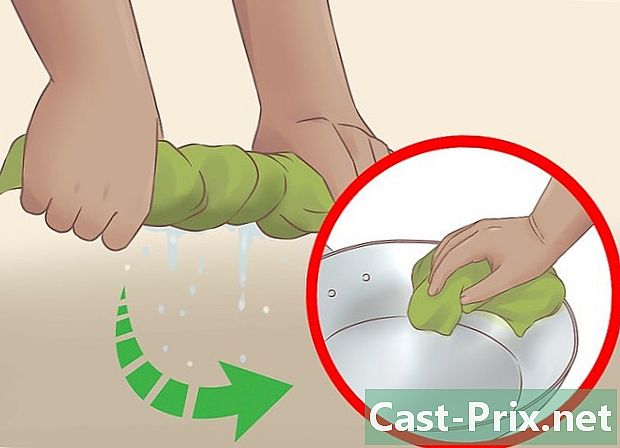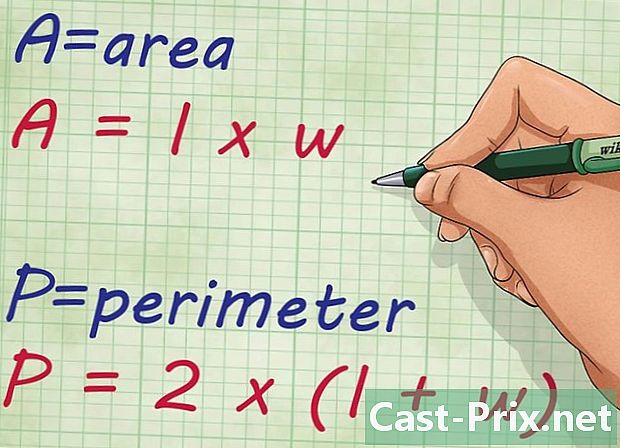PDFファイルを開く方法
著者:
Randy Alexander
作成日:
26 4月 2021
更新日:
8 5月 2024

コンテンツ
この記事の内容:WindowsでMacでAndroidでiOSでKindle5で
PDFは、それを表示している人のオペレーティングシステムおよびそのソフトウェアに関係なく、PDFがそのままフォーマットを維持するため、ドキュメントの作成と共有に広く使用されています。このドキュメントファイルは種類が異なるため、特別なソフトウェアを開く必要があります。適切なソフトウェアを使用すると、ほぼすべてのデバイスでPDFファイルを開いて表示できます。
ステージ
Windowsの方法1
-

Adobe Readerをダウンロードします。 これは、PDFファイルを開いて読むことができる無料のプログラムです。 Adobe Readerは次からダウンロードできます。 get.adobe.com/reader/。ただし、これを使用してPDFファイルを編集または作成することはできません。- PDFファイルの編集方法については、ここをクリックしてください。
- Adobe Readerをインストールしたくない場合にPDFを読むことができる他の無料プログラムがあります。
- Adobe Readerを使用したくない場合は、Windows 8にPDFリーダーが組み込まれていることに注意してください。
-

マカフィーの提供を拒否します。 Adobe Readerをインストールすると、コンピューターにMcAfeeを追加するためのボックスが自動的にチェックされます。ほとんどのユーザーはおそらくそれを望んでいないので、このボックスのチェックを外すことを忘れないでください。 -

Adobe Readerをインストールしたら、PDFファイルをダブルクリックします。 ほとんどのユーザーの場合、リーダーはPDFファイルを自動的に開いて表示する必要があります。 -

パスワードが必要な場合は入力します。 PDFファイルは作成者によってパスワードで保護されているため、必要な場合は正しいパスワードを知っている必要があります。
トラブルシューティング
-

Windowsはプログラムにファイルを開くように要求します。 Adobe Readerがインストールされているが、PDFファイルが記憶されていない場合、PDFファイルに関連付けられたドライブが必要になる場合があります。- PDFファイルを右クリックして、[開く]をクリックします。
- プログラムのリストから「Adobe Reader」を選択します。
- Adobe Readerがリストに表示されない場合は、コンピューターを参照してください。通常は次の場所にインストールされます C: Program Files(x86) Adobe Reader.
-

PDFファイルにはパスワードが必要です。 PDFファイルにパスワードが必要で、洗浄しない場合、PDFファイルを開く唯一の方法は、作成者にパスワードを要求するか、パスワードをハッキングするプログラムを使用することです。パスワードが複雑な場合、そのようなプログラムはそれを見つけるのに数時間から数日かかる場合があります。- 最も強力なパスワードハッキングプログラムの1つは、ElcomsoftのAdvanced PDF Password Recoveryです。すべてのパスワード回復ツールにアクセスするにはPro Editionが必要で、費用は約90ユーロです。
-

コンプライアンスの問題のため、PDFは開きません。 AdobeはPDF標準に準拠していないため、PDFを開くことを拒否する場合があります。これは、Adobe以外のソフトウェアで作成されたPDF、または非常に古いPDFを新しいバージョンのReaderで開いた場合によく起こります。- サードパーティのPDFリーダーをインストールしてみてください。多くのPDFリーダーがあります。 Foxit Readerは最も人気のあるオプションの1つです。
- PDFをGoogleドライブにアップロードします。フォーマットが失われる可能性がありますが、開く可能性が高くなります。
方法2 Mac
-

PDFをダブルクリックします。 Macオペレーティングシステムには、「プレビュー」というPDFファイルを含む多数のファイルを開くことができるツールが組み込まれています。プレビューにより、PDFファイルを読み取ることはできますが、編集することはできません。- PDFファイルの編集方法については、ここをクリックしてください。
-

Macが使用するプログラムを変更してPDFを開きます。 別のPDFプログラムがあり、プレビューツールを使用したくない場合は、新しいプログラムですべてのPDFファイルを開くように選択できます。- FinderでPDFファイルを選択しますが、開かないでください。
- [ファイル]メニューをクリックし、[情報を見る]を選択します。
- [開く]セクションをプルダウンします。
- 使用するアプリケーションをドロップダウンメニューから選択します。
- すべて編集...をクリックします
-

パスワードが必要な場合は入力します。 PDFファイルをパスワードで保護して、不正な読者がファイルを開けないようにすることができます。パスワードを持っていない場合、ファイルを開く唯一の方法はそれをクラックすることです。- パスワードをクラックする必要がある場合、iStonsoft PDF Password Remover for Macは、最も評価の高いオプションの1つです。パスワードが複雑な場合、クラックの取得には数時間から数日かかる場合があります。
トラブルシューティング
-

PDFはSafariでは記憶されません。 これは通常、Safariの更新後のAdobe拡張機能のエラーが原因です。拡張機能を手動で削除し、Safariを再起動することで解決できます。- オープン /書店/アドオン/ AdobePDF.pluginを削除します
- オープン /ユーザー/ユーザー名/書店/インターネットアドオン/ AdobePDF.pluginを削除します
- Safariを再起動して、もう一度PDFを開いてみてください。
-

「アドビは開けません、 PDFの名前 なぜなら。 このエラーは通常、Safariで「名前を付けて保存」または「PDFをエクスポート」オプションを使用してPDFファイルを保存する場合に発生します。- SafariでPDFを再度開きます。
- ウィンドウの上部にある[ディスク]ボタン、または中央のページの下部にマウスを移動したときに表示されるメニューをクリックします。
- PDFファイルをコンピューターに保存します。
- 新しく保存したファイルを開きます。
-

PDFファイルはFirefoxにダウンロードされません。 FirefoxにPDFファイルをダウンロードしようとしても何も起こらない場合は、Adobe Reader拡張機能に問題がある可能性があります。- Firefoxメニューをクリックして、「ツール」を選択します。
- [アドオン]、[拡張機能]の順に選択します。
- 「Adobe Acrobat NPAPiプラグイン」を見つけて無効にします。
方法3のAndroid
-

PDFファイルをサポートするアプリケーションをダウンロードします。 AndroidにはPDFファイルを読み取るための組み込み機能はありませんが、簡単に開くことができる無料のアプリがたくさんあります。すでにdinstalléeがインストールされている場合があります。- Googleドライブ
- Quickofficeの
- Adobe Reader
- Foxit MobilePDF
-

開きたいPDFファイルを見つけます。 通常、PDFファイルをダウンロードするとき、完了したダウンロードをタップして通知バーから開くことができます。後でファイルを開きたい場合は、「ダウンロード」フォルダーから実行できます。- デバイスで「マイファイル」または「ファイルマネージャー」アプリケーションを開きます。ファイルマネージャーがない場合は、Google Playストアから無料でダウンロードできます。
- 「ダウンロード」フォルダーを開きます。これは、ダウンロードされたファイルが保存されるデフォルトの場所です。
- PDFファイルをタップして開きます。デフォルトのアプリケーションを選択した場合、自動的に開きます。 PDFファイルを開くためのアプリケーションをインストールした直後、またはPDFを読み取ることができるアプリケーションが複数ある場合は、使用するアプリケーションを選択するよう求められます。
トラブルシューティング
-

ダウンロードしたPDFファイルを開くと、「ファイルを開けません」と表示されます。 この問題にはいくつかの原因があります。- ファイルマネージャアプリケーションを使用して、ダウンロードしたファイルを開いてみてください。 「ダウンロード」フォルダーにあります。ファイルマネージャを使用してファイルを開くことができる場合は、ブラウザをリセットする必要があります。
- 「設定」アプリケーションを開き、「アプリ」または「アプリ」を選択して、ブラウザをリセットします。次に、アプリケーションのリストでお使いのブラウザを見つけて、「データを消去」ボタンを押します。
-

PDFは、間違ったアプリケーションで開こうとします。 PDFをサポートしていないアプリケーションでPDFを開こうとしている場合、デフォルトのアプリケーションが適切でない可能性があります。- 「設定」アプリケーションを開きます。
- 「アプリ」または「アプリ」を選択します。
- PDFファイルを開こうとしているアプリケーションを選択します。
- 「デフォルトの開始」セクションで、「デフォルト設定のクリア」をタップします。
- PDFファイルをもう一度開いてください。使用するアプリケーションを選択するように求められます。
iOSの方法4
-

開きたいPDFファイルをタップします。 iOSには、PDFリーダーが組み込まれており、Webで見つけた電子ファイルまたはPDFファイルのPDF添付ファイルを開くことができます。 -

開いているPDFを押してメニューを開きます。 別のアプリケーションを選択して、PDFを管理できます。 -

[開く]ボタンまたは[共有]ボタンを押します。 ストリーミングアプリケーションでPDFを表示している場合は、[共有]ボタンを使用する必要があります。 SafariでPDFを表示している場合は、[開く]ボタンを使用します。 PDFをサポートするアプリケーションのリストが表示されます。 -

使用するアプリケーションを選択します。 PDFをiBooksに追加するか、Adobe ReaderまたはiOSデバイスにインストールされている別のPDFアプリケーションで開くことができます。 PDFは、選択したアプリケーションですぐに呼び出されます。
Kindleでの方法5
-

PDFファイルをKindleに転送します。 続行するにはいくつかの方法があります。- Kindleをコンピューターに接続し、Kindleストレージにファイルを追加できます。詳細な手順については、ここをクリックしてください。
- 無料のKindle転送サービスを使用して、ワイヤレス接続でPDFファイルを転送できます。詳細な手順については、ここをクリックしてください。
-

Kindleでファイルを開きます。 PDFファイルをアップロードしたら、Kindleライブラリで選択できます。- 他のアプリケーションを介して追加機能を追加できないため、KindleでPDFを操作するためのオプションは多くありません。